
Daftar Isi:
- Langkah 1: Alat
- Langkah 2: Bagian
- Langkah 3: Rel Pin Konektor
- Langkah 4: Menyolder Komponen
- Langkah 5: Pin Soket & Konektor
- Langkah 6: Perlengkapan Pemrograman
- Langkah 7: Bootloader
- Langkah 8: Menghubungkan Programmer
- Langkah 9: Membakar Bootloader
- Langkah 10: Pemrograman
- Langkah 11: Dalam Pemrograman Papan
- Langkah 12: Produk Jadi
- Pengarang John Day [email protected].
- Public 2024-01-30 09:57.
- Terakhir diubah 2025-01-23 14:49.

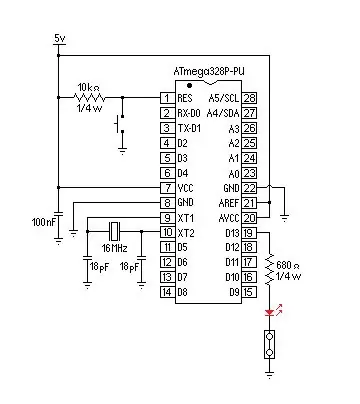
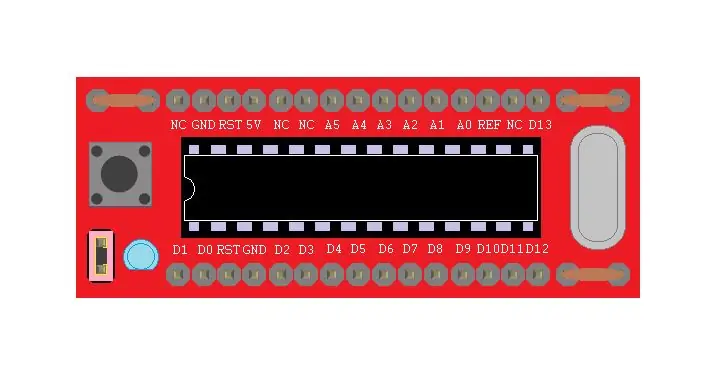
Saya membangun semua sirkuit di atas papan roti; namun membangun sirkuit yang sama seratus, kali bisa menjadi monoton, jadi saya suka bagian modular untuk membangun prototipe. Sebagian besar sirkuit seperti catu daya 5 volt cukup standar. Sobat Papan Roti Arduino yang saya dapatkan dari Universal Solder adalah Arduino UNO mandiri untuk digunakan dengan papan roti. Ini adalah kit kecil yang sangat berguna yang menyelamatkan Anda dari membangun Arduino mandiri setiap kali Anda ingin membangun proyek di papan tempat memotong roti.
Anda dapat men-download pdf perakitan atau di situs web namun berikut adalah beberapa tips yang tidak tercakup dalam pdf termasuk pemrograman Bread Board Buddy.
universal-solder.ca/
Langkah 1: Alat


Pateri
Klip Musim Semi
Pemotong Sisi Kecil
Solder Besi
Stasiun Solder jika Anda memilikinya.
Langkah 2: Bagian


Kit Papan Roti Canaduino tidak dilengkapi dengan IC ATMEGA328P sehingga Anda harus menyediakannya.
Kit berisi yang berikut untuk setiap papan:
1 PCB (Papan Sirkuit Cetak)
1 soket IC 28 pin
1 16 MHz kristal
1 LED (Light Emitting Diode)
1 Tombol Atur Ulang
1 Pin Jumper
1 680 resistor
1 resistor 10 KΩ
1 100 nF
2 18 pF
2 rel pin konektor 20 pin
Langkah 3: Rel Pin Konektor


Mulailah dengan memotong rel pin konektor menjadi dua rel 15 pin dan satu rel 2 pin dengan pemotong samping.
Langkah 4: Menyolder Komponen




Mulai menyolder komponen ke PCB; dari pusat PCB keluar. Sangat sulit mencoba menyolder komponen yang tepat di tempat yang tepat di bawah bagian seperti soket IC.
Solder dan potong satu komponen pada satu waktu, itu bisa menjadi rasa sakit saat mencoba mengatasi kelebihan timah untuk menyolder atau memeriksa sambungan.
Pegang komponen pada tempatnya dengan klip pegas.
Solder sambungan memastikan Anda membuat koneksi yang baik.
Periksa sambungan dan potong kabel yang berlebih.
Pin panjang LED masuk ke lubang yang paling dekat dengan tombol reset.
Resistor 680 paling dekat dengan kristal.
Resistor 10 KΩ paling dekat dengan tombol reset.
Langkah 5: Pin Soket & Konektor



Karena soket IC disolder di bagian bawah PCB dan rel pin konektor disolder di bagian atas PCB solder soket IC terlebih dahulu. Dengan cara ini rel pin konektor tidak akan menghalangi soket IC.
Setelah semua komponen kecil terpasang pada PCB, pasang soket IC, pastikan semua sambungan baik.
Selanjutnya pasang dua rel pin konektor 15 untuk memastikannya persegi dan semua sambungannya bagus. Jika peniti tidak berbentuk persegi mungkin sobat tidak bisa memasukkan papan roti ke dalam papan roti.
Terakhir tancapkan IC ATMega 328P ke soket IC dan Anda siap memprogram dan menggunakannya.
Langkah 6: Perlengkapan Pemrograman

Arduino UNO atau MEGA & Kabel
Papan Roti
jumper
3 680Ω resistor
3 LED biru merah hijau
Langkah 7: Bootloader

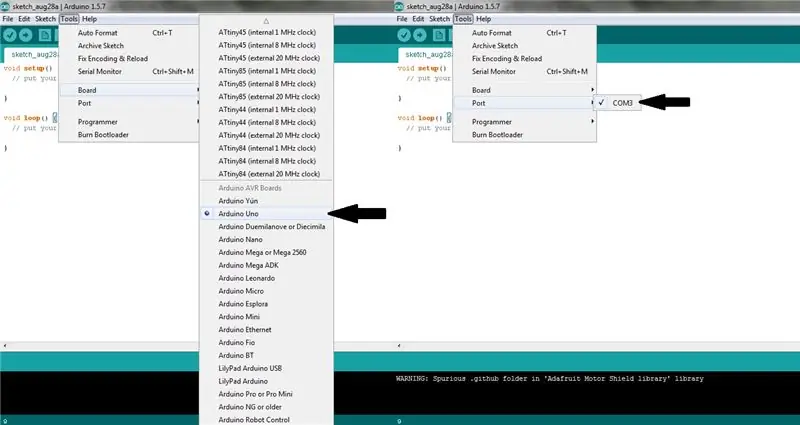
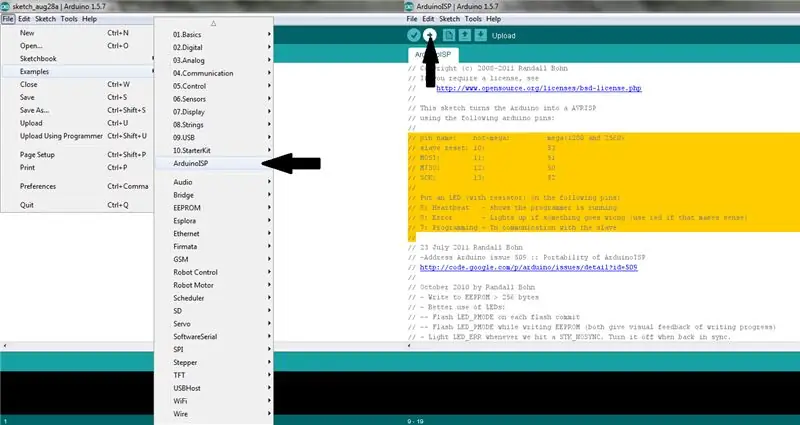
Jika IC ATMega328P tidak memiliki bootloader; Anda harus membakar bootloader, Anda harus dapat mengetahui apakah bootloader itu ada jika LED pada Bread Board Buddy berkedip saat dinyalakan.
Untuk membakar bootloader ke Bread Board Sobat ikuti langkah-langkah ini:
Memastikan tidak ada yang terhubung ke UNO Anda, hubungkan ke komputer Anda.
Buka sketsa
Anda harus memilih papan dari menu Alat yang sesuai dengan papan Anda.
Kemudian pilih port serial dari menu Tools yang sesuai dengan board Anda.
Klik pada file gulir ke bawah ke contoh dan klik Arduino ISP.
Jendela Arduino IDE baru akan terbuka dengan sketsa Arduino ISP di dalamnya.
Salin koneksi pin tetapi jangan buat dulu.
Unggah sketsa Arduino ISP ke papan Arduino Anda.
Sketsa akan memberi tahu Anda saat selesai dan LED pada Arduino Anda akan berhenti berkedip.
Langkah 8: Menghubungkan Programmer
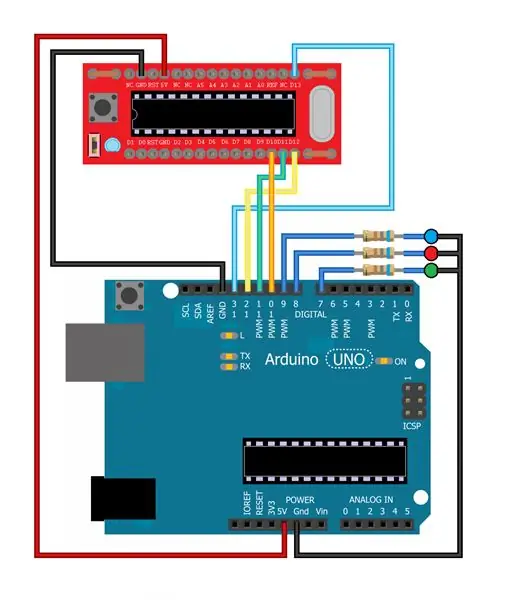

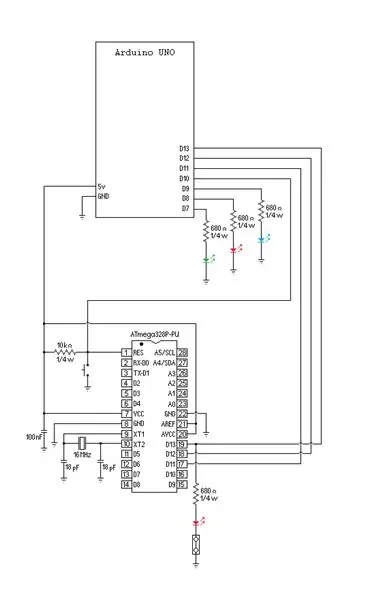
Lepaskan papan Uno dari komputer Anda dan sambungkan papan dan mikrokontroler seperti yang dijelaskan dalam Sketsa ISP.
nama pin: UNO:
pengaturan ulang budak: 10:
MOSI: 11:
MISO: 12:
SK: 13:
mega(1280 dan 2560)
pengaturan ulang budak: 53
MOSI: 51
MISO: 50
SK: 52
Pasang LED (dengan resistor) pada pin berikut:
9: Detak Jantung - menunjukkan programmer sedang berjalan
8: Error - Menyala jika terjadi kesalahan (gunakan warna merah jika itu masuk akal)
7: Pemrograman - Dalam komunikasi dengan budak
Saya menggunakan LED biru untuk Detak Jantung Merah untuk Kesalahan dan Hijau untuk Pemrograman seperti yang ditunjukkan pada diagram. Di luar fakta bahwa saya suka lampu yang berkedip, LED memberi tahu Anda jika Arduino ISP berfungsi dengan baik. LED biru yang berkedip akan memberi tahu Anda bahwa Arduino ISP sedang berjalan, LED hijau akan memberi tahu Anda bahwa sedang mengunggah saat menyala, dan LED merah akan memberi tahu Anda bahwa unggahan gagal saat menyala.
Langkah 9: Membakar Bootloader

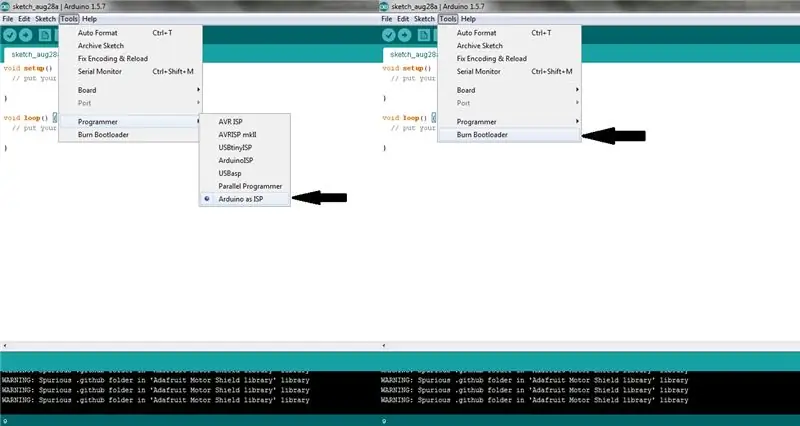
Di menu Alat sketsa pilih Papan dan kemudian ATmega328 pada papan tempat memotong roti (jam internal 8MHz).
Pilih port serial dari menu Tools yang sesuai dengan board Anda.
Di menu Tools, buka menu Programmer dan pilih Arduino sebagai ISP.
Kemudian pada menu Tools pilih Burn Bootloader.
LED akan berkedip dan LED hijau akan menyala saat ISP Arduino mengunggah bootload. Setelah selesai loading LED biru akan kembali berdenyut dan LED pada Bread Board Sobat harus berkedip satu detik sekali.
Anda dapat memeriksa ini hanya dengan menghubungkan Bread Board Buddy ke listrik.
Anda hanya perlu membakar bootloader sekali.
Langkah 10: Pemrograman
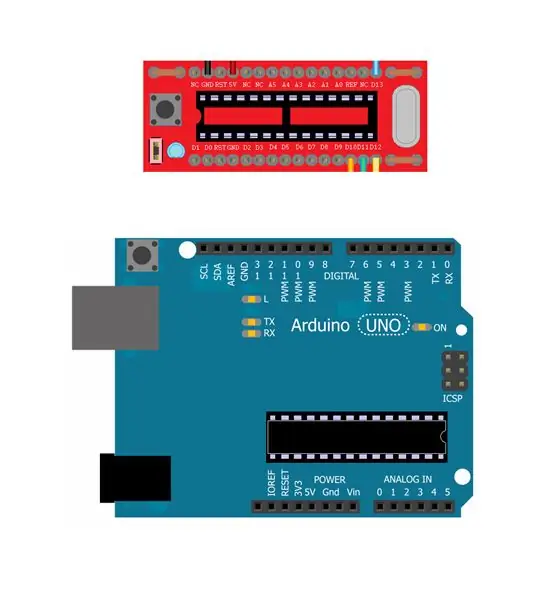
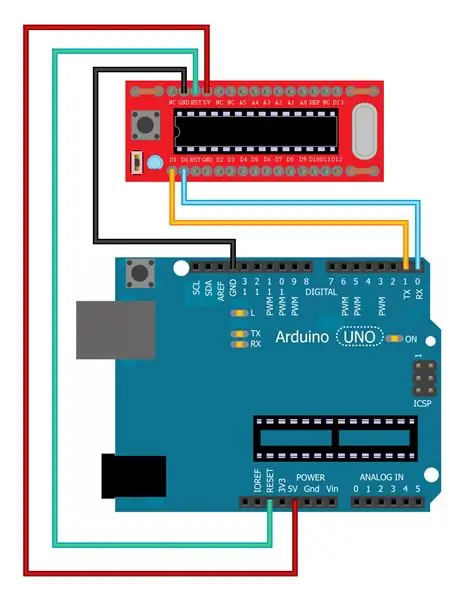
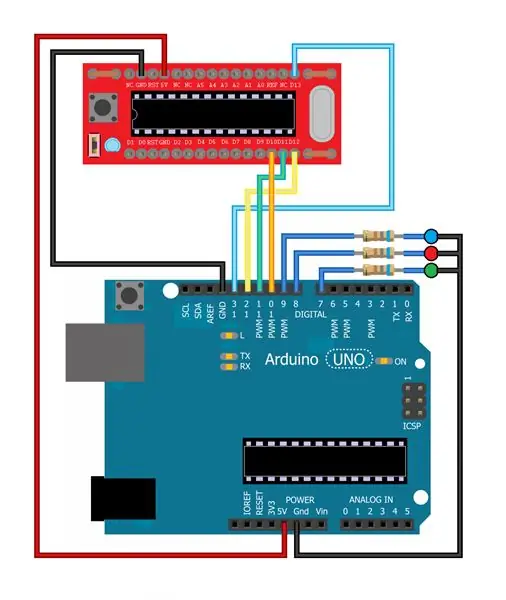
Setelah bootload, Bread Board Buddy dapat diprogram dengan tiga cara berbeda.
Pertama. Anda dapat melepas ATMega328P dari Arduino UNO R3 dan mencolokkan ATMega328P dari Bread Board Sobat ke Arduino UNO R3.
Kedua. Anda dapat melepas ATMega328P dari Arduino UNO R3 dan menghubungkan 5V ke 5V, ground to ground, RX (D0) ke Do, TX (D1) ke D1 dan Reset ke RST dari Arduino UNO ke Bread board Sobat.
Ketiga anda bisa menggunakan rangkaian bootloader untuk di program board Bread Board Sobat.
Langkah 11: Dalam Pemrograman Papan

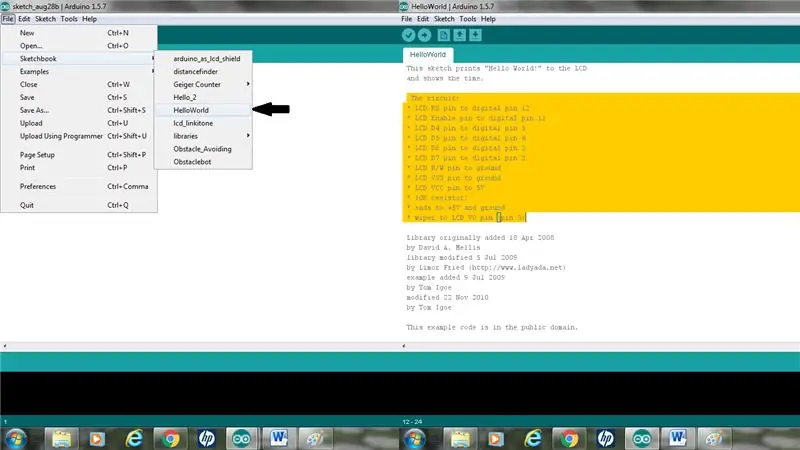
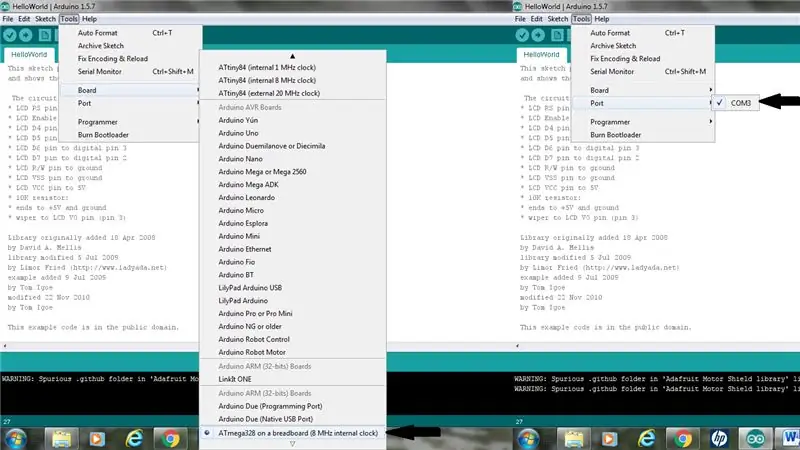
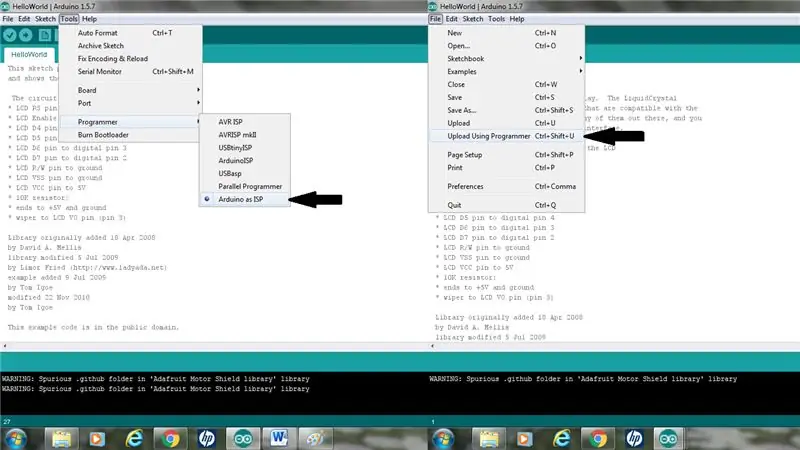
Sekarang setelah Bread Board Buddy Anda memiliki bootloader, Anda dapat mengunggah program ke mikrokontroler menggunakan pengaturan yang sama dengan yang Anda gunakan untuk bootloader.
Pilih atau buat sketsa yang ingin Anda unggah ke mikrokontroler.
Di menu Tools pilih Board dan kemudian ATmega328 pada breadboard (jam internal 8MHz) jika Anda menggunakan konfigurasi minimal dari menu Board.
Pilih port serial dari menu Tools yang sesuai dengan board Anda.
Pilih Arduino sebagai ISP dari menu Tools dan menu Programmer.
Kemudian untuk mengupload sketsa ke mikrokontroler jangan klik upload. Klik menu File dan pilih Upload Using Programmer untuk memprogram mikrokontroler pada breadboard.
LED akan berkedip dan LED hijau akan menyala saat Arduino ISP mengunggah program ke mikrokontroler Anda. Setelah selesai memuat LED biru harus kembali berdenyut.
Langkah 12: Produk Jadi
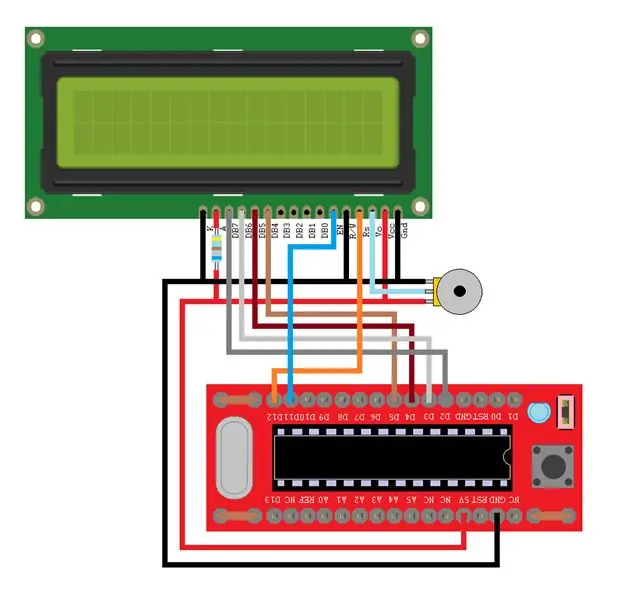

Sekarang setelah Arduino Bread Board Buddy diprogram, Anda dapat merakit sirkuit yang sudah jadi.
Cukup tambahkan catu daya dan komponen lain seperti sirkuit LCD "Hello World" ini dan pergilah.
Direkomendasikan:
Insinyur Sobat Bluetooth Kbd dan Mouse.: 3 Langkah

Engineers Buddy Bluetooth Kbd dan Mouse.: Modul emulator keyboard dan mouse USB Engineers Buddy. Perangkat kecil yang praktis ini, dengan koneksi gigi birunya, mengubah ponsel/tablet Android Anda menjadi remote control nirkabel untuk komputer mana pun. Ini memberi perangkat Android Anda kontrol atas semua perangkat HID
Membangun Sobat Robot Sosial Arduino Cetak 3D: 9 Langkah

Membangun Robot Sosial Arduino Cetak 3D Sobat: Sobat adalah robot sosial arduino Cetak 3D. Dia berinteraksi dengan dunia dengan menggunakan sensor ultrasonik untuk memetakan area terdekatnya. Ketika sesuatu berubah di lingkungannya dia bereaksi. Dia bisa terkejut atau ingin tahu dan terkadang sedikit agresif
Sobat Sirkuit: 14 Langkah (dengan Gambar)

Sobat Sirkuit: Pernahkah Anda bertanya-tanya bagaimana listrik bekerja? Seperti halnya pembuluh darah yang membawa darah ke seluruh tubuh, kabel-kabel dalam suatu rangkaian membawa arus listrik melalui berbagai bagian sistem elektronik. Apa itu sirkuit? Rangkaian adalah lintasan yang menggerakkan arus listrik
Sobat Bartender: Sakelar Kreatif @ Rumah: 6 Langkah
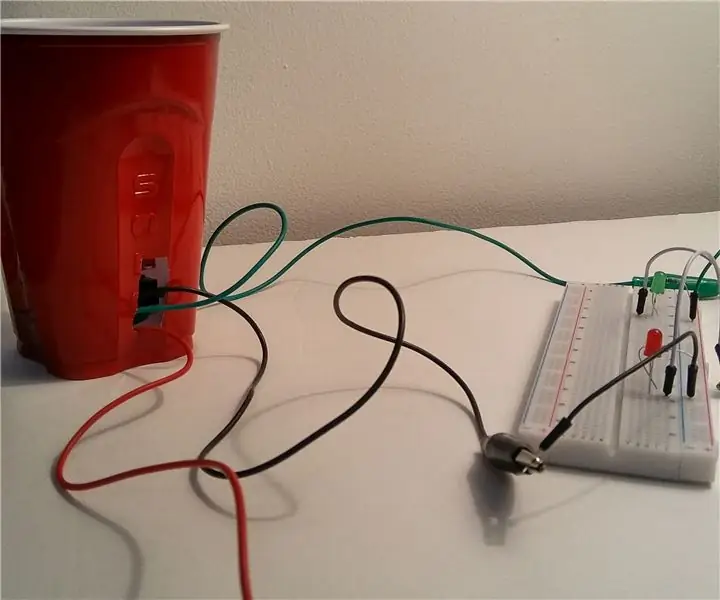
Bartender's Buddy: sebuah @Home Creative Switch: Pernahkah Anda berpikir sendiri saat menjamu tamu di rumah…"Wah - Saya berharap saya punya cara unik untuk menunjukkan kepada tamu saya ketika minuman mereka telah mencapai tingkat minum cangkir pesta yang optimal. .." ?Sekarang Anda bisa mewujudkan keinginan ini, dengan
Dudukan Baterai Gerilya untuk Papan Tempat Memotong Roti / Proyek Arduino Anda: 3 Langkah

Dudukan Baterai Gerilya untuk Papan Tempat Memotong Roti / Proyek Arduino Anda: Saya bereksperimen dengan DS1307 dan Arduino, saya harus menemukan cara untuk menghubungkan baterai CR1212. Saya mencari-cari di kotak konektor saya, dan tidak menemukan apa pun yang bisa membantu. Lalu, eurêka! Saya memiliki iluminasi
